Win10怎么設置共享打印機|Win10設置共享打印機方法
- 2023-05-18 10:23:31 分類:幫助
打印機怎么設置共享?這是有使用Win10系統用戶在使用打印機的時候遇到的問題,不知道怎么解決,這篇文章是本站給大家帶來的Win10設置共享打印機方法。

1、按【 Win + Q 】或【 Win + S 】,又或者鼠標點擊左下角的【放大鏡】圖標打開搜索,然后輸入【控制面板】并打開;
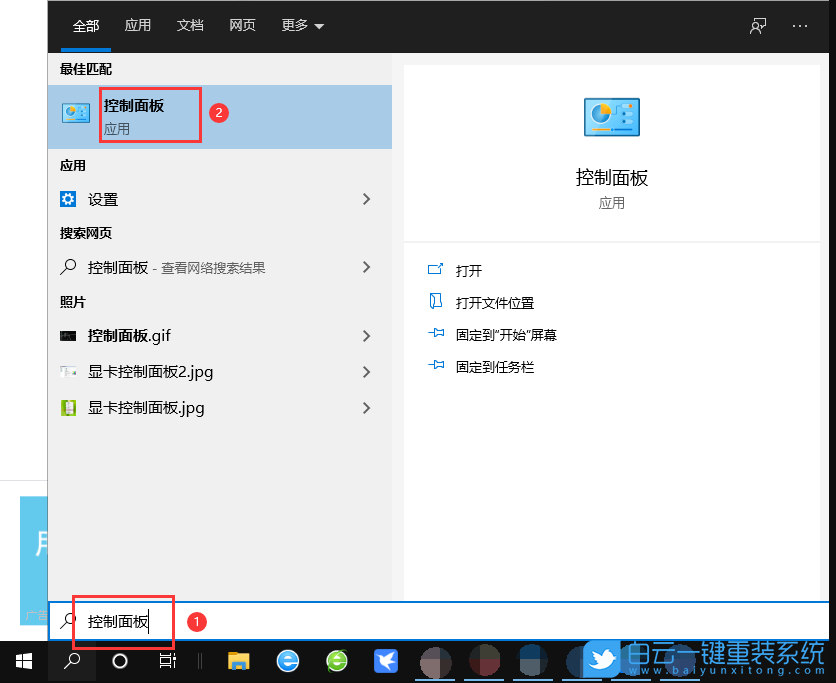
2、所有控制面板項窗口,將查看方式改為【小圖標】,然后找到并點擊調整計算機的設置下的【設備和打印機】;
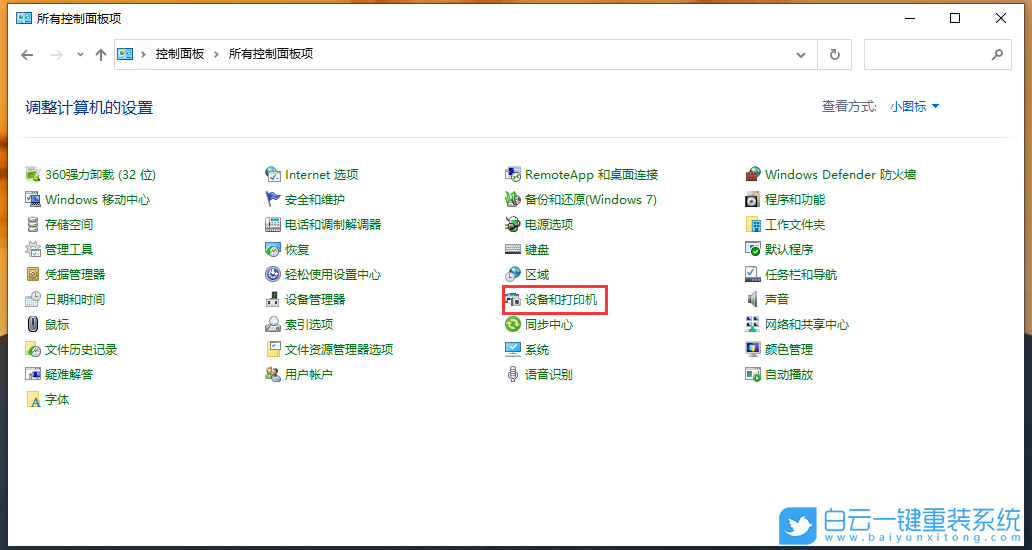
3、設備和打印機窗口,【右鍵】選擇想要共享的打印機,接著在打開的右鍵菜單項中,選擇【打印機屬性】;
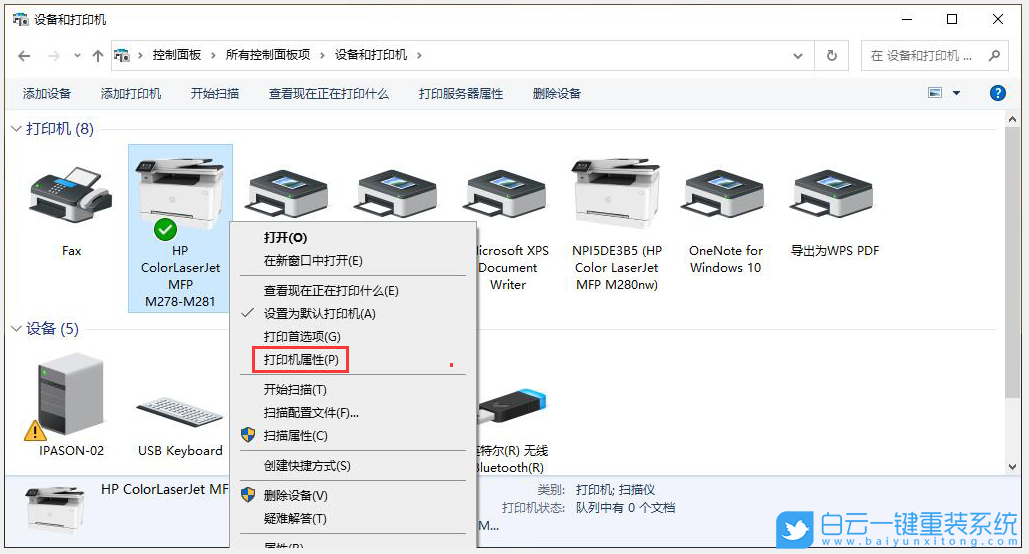
4、點擊進入對應的打印機屬性對話框,再點擊【共享】選項卡,勾選【共享這臺打印機】,接著點擊【確定】;
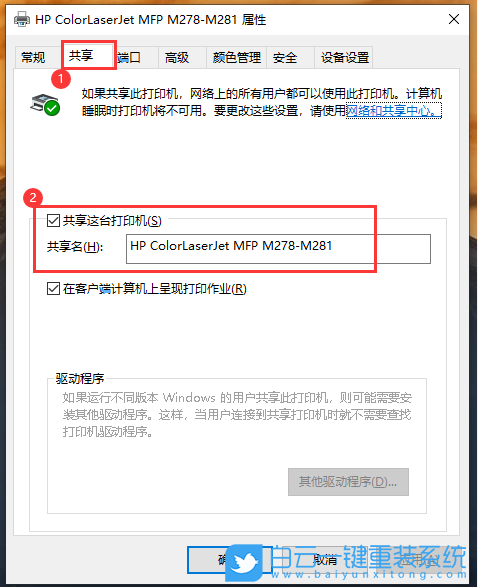
5、再【右擊】打印機,選擇【打印機屬性】,選擇【安全】添加【everyone】;
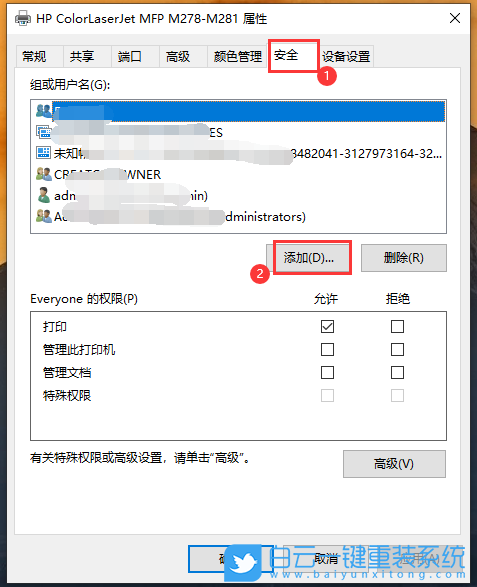
6、選擇用戶或組窗口,輸入【everyone】,點擊【檢查名稱】,再點擊【確定】;
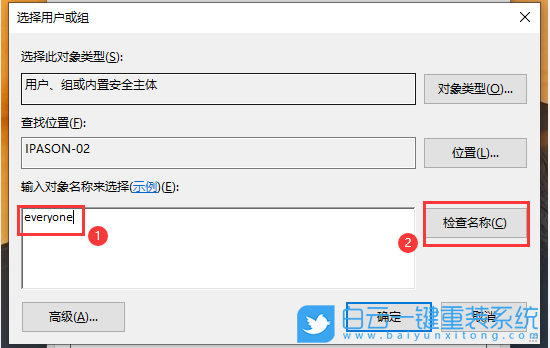
7、確定后,將添加的【Everyone】選中,給予權限,若【應用】按鈕為灰色,就直接點擊【確定】;

8、鼠標【右鍵】點擊網絡圖標,打開的項中,選擇【網絡和 Internet設置】;
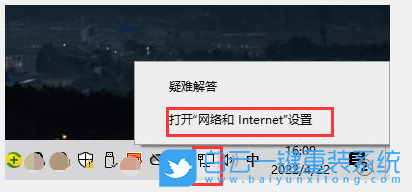
9、點擊高級網絡設置下的【網絡和共享中心(根據所連接到的網絡,決定要共享的內容)】;
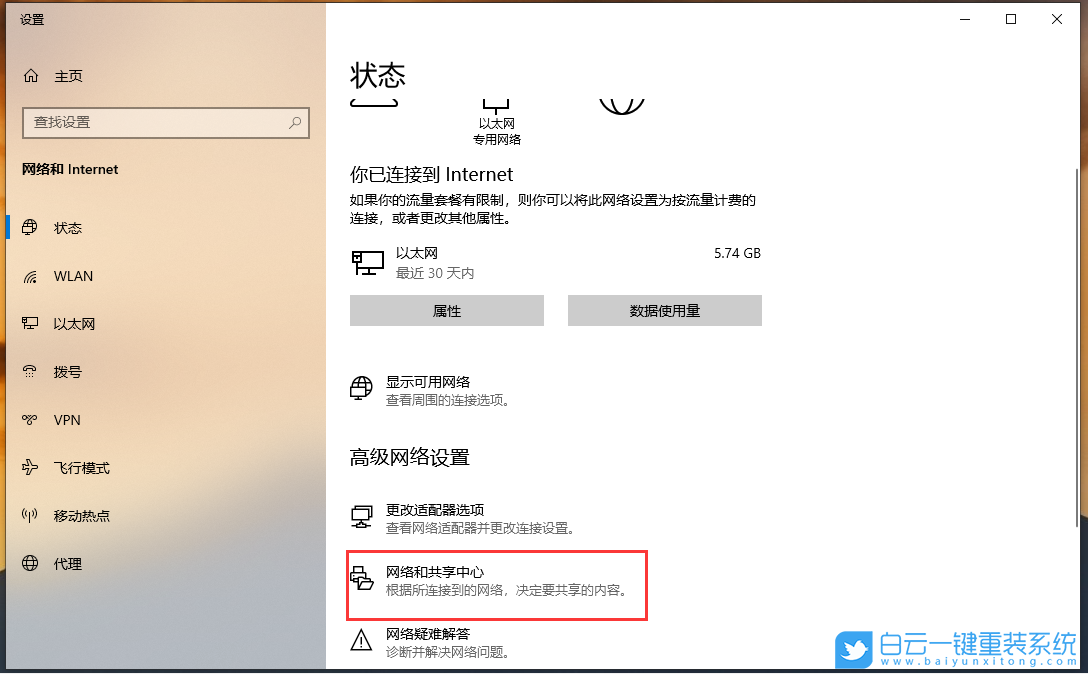
10、網絡和共享中心窗口,左側點擊【更改高級共享設置】;
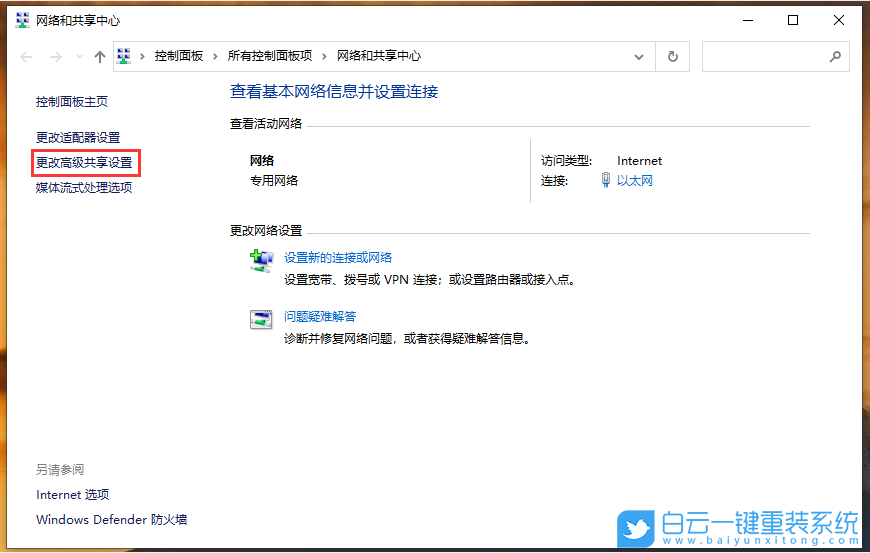
11、進入后可以看到專用(當前配置文件)、來賓或公用、所有網絡三大項,分別展開設置;
專用:啟用網絡發現,啟用文件和打印機共享
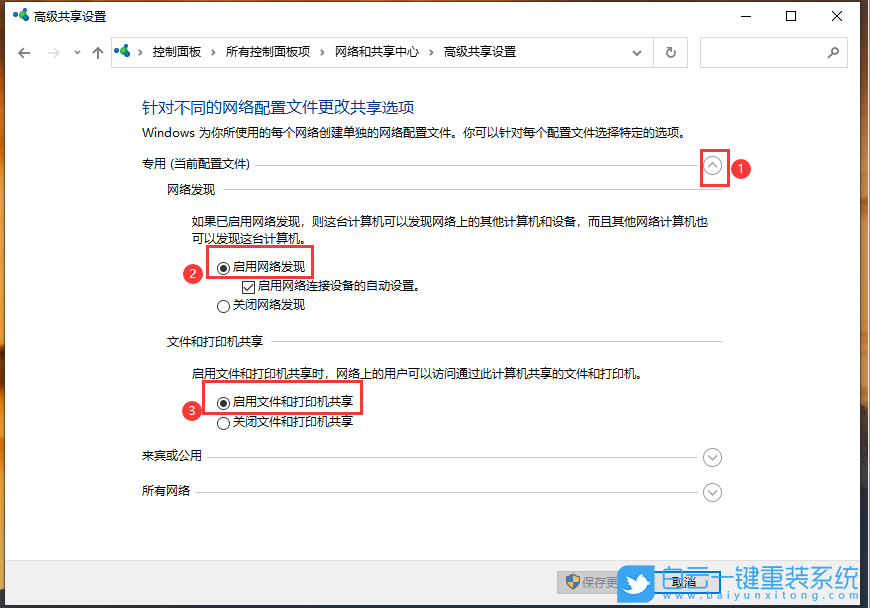
來賓或公用: 啟用網絡發現,啟用文件和打印機共享
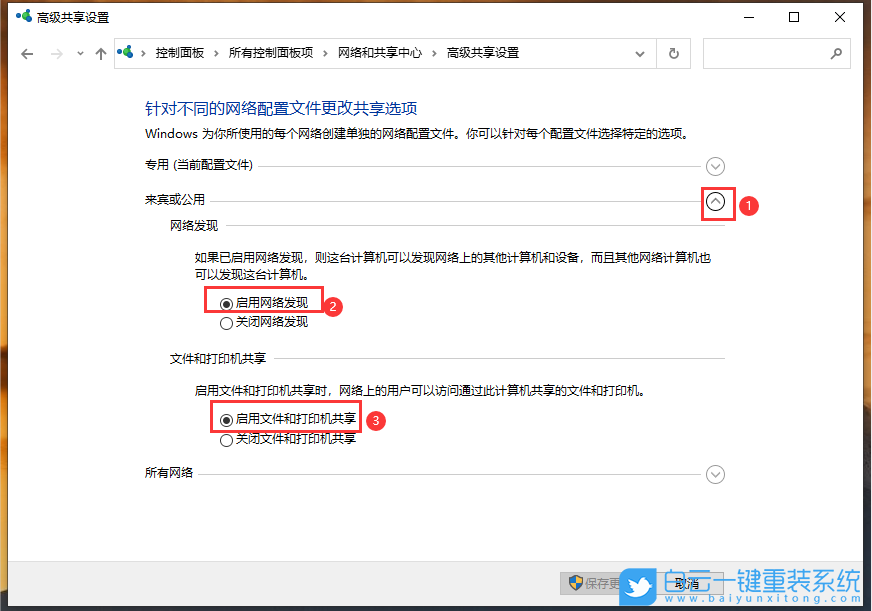
所有網絡:啟用共享以便可以訪問網絡的用戶可以讀取和寫入公用文件夾中的文件
此選項,為避免訪問時特殊報錯,建議勾選,若是認為文件私密重要可暫不開啟
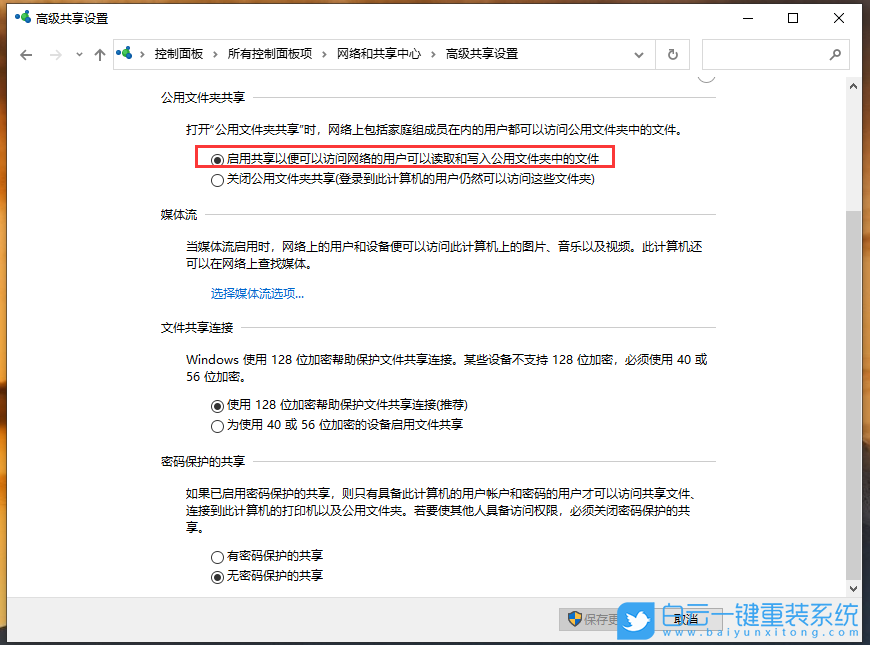
啟用或是關閉密碼保護,建議根據共享內容重要性自行區分,共享打印機建議關閉密碼保護
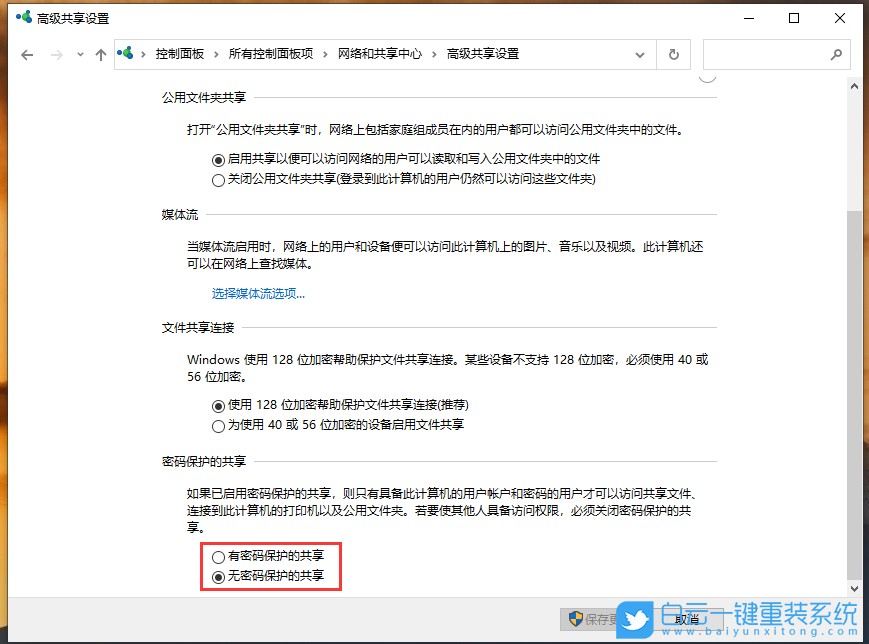
12、最后,一定要點擊【保存更改】。
13、設置完成后,按【 Win + R 】組合鍵,打開運行,然后輸入【cmd】,再點擊【確定】;

14、cmd窗口,輸入【ipconfig】,然后按【Enter(回車鍵)】;
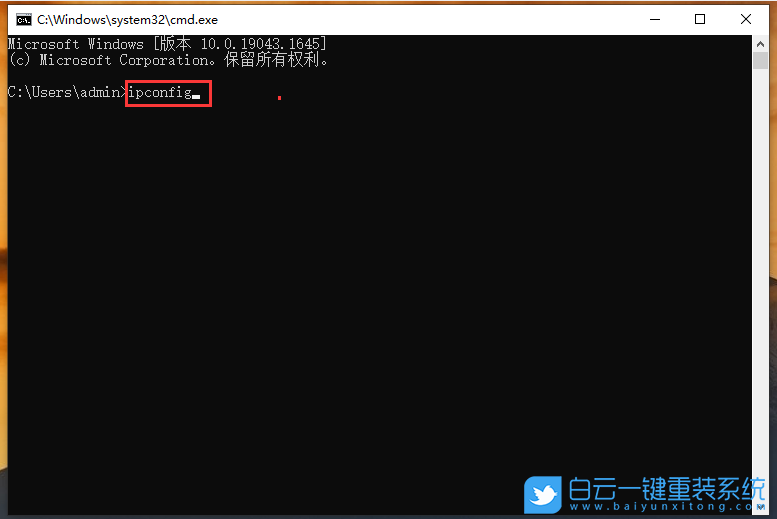
找到IPv4 地址,并記錄。
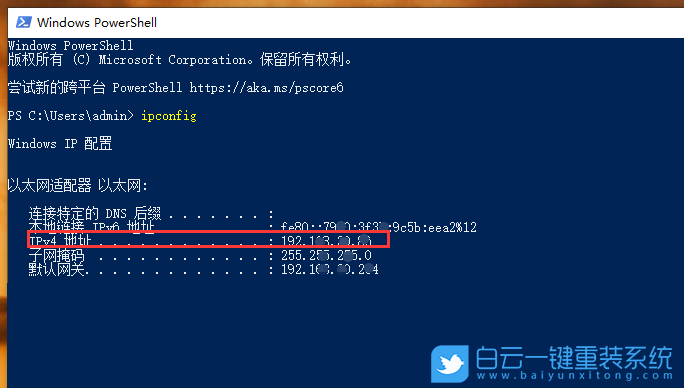
15、然后到訪問端電腦上,按【 Win + R 】組合鍵,打開運行,輸入【\\和之前記錄的共享源IPv4地址】;
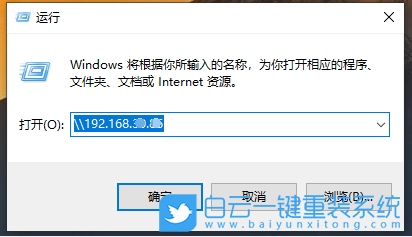
16、點擊【確定】后,就可以看到共享的打印機了;
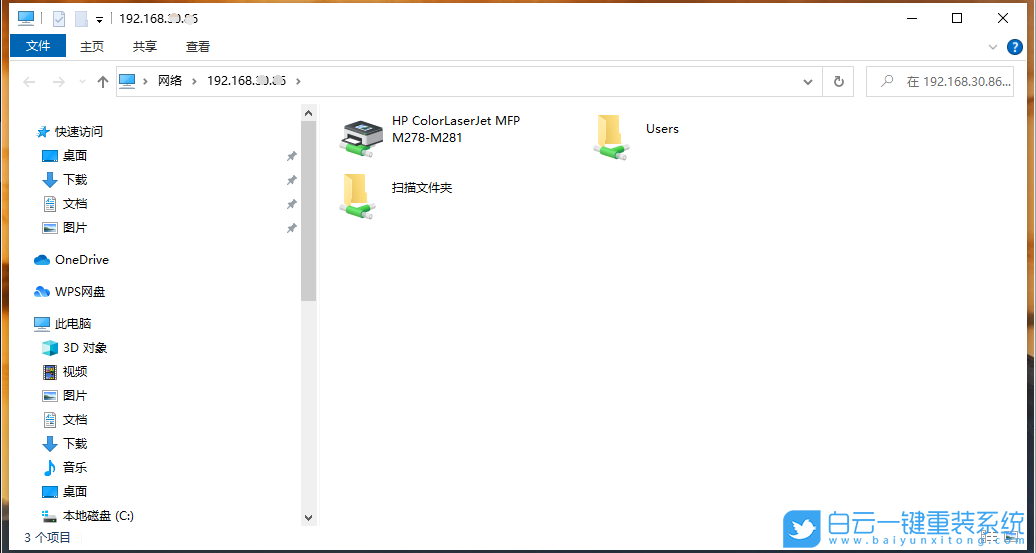
17、看到打印機,雙擊或是右擊選擇連接,出現下圖,為驅動安裝過程需等待;
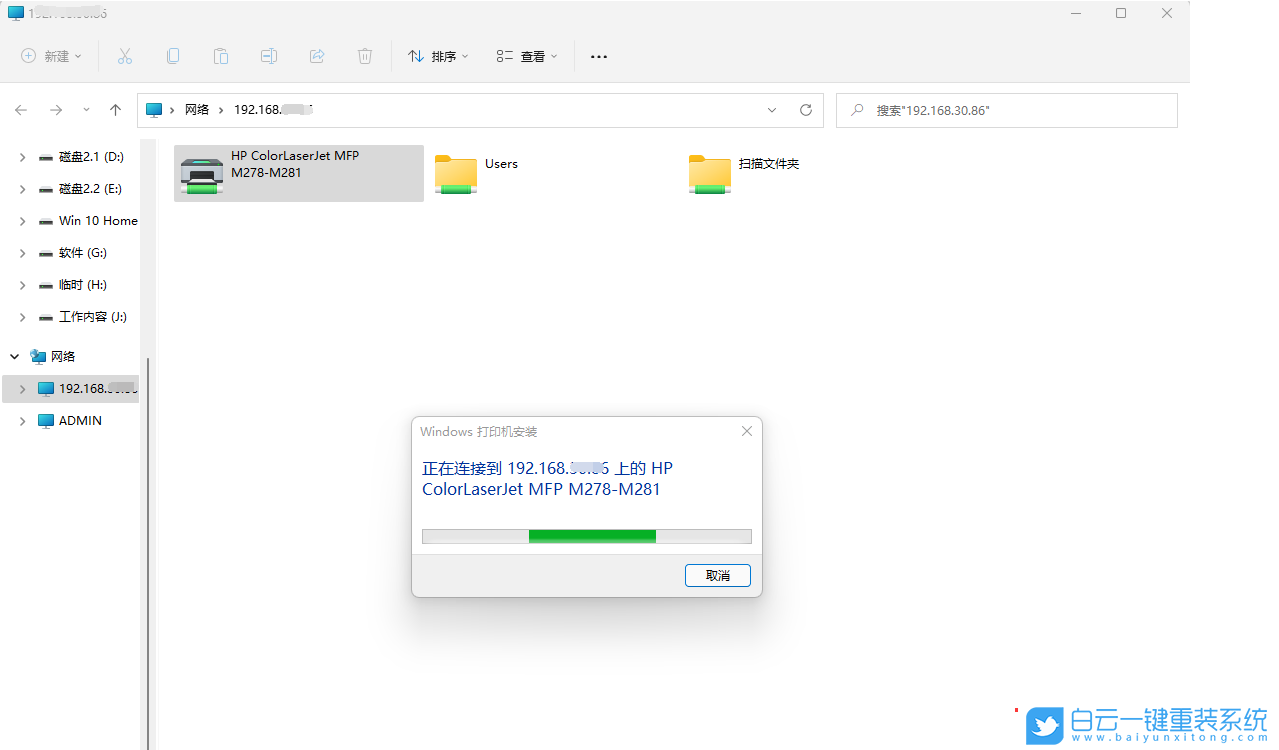
等待進度完成后,就可以連接成功正常使用了。
設置為默認打印機:鼠標右擊打印機,選擇默認打印機會有圖中的綠色對號標志。

Win10如何在非觸屏設備打開經典模式屏幕鍵盤|怎么打開屏幕鍵盤使用搭載win10系統的 觸屏設備用戶打開屏幕鍵盤,可以直接按設置 - 設備 - 輸入,里面就可以找到屏幕鍵盤的開關。 但是對

聯想拯救者刃7000K 2021臺式電腦11代CPU怎么裝Win7聯想拯救者刃7000K 2021系列臺式電腦,是聯想推出的臺式電腦,目前共有4款產品。英特爾酷睿i開頭11代系列處理器,默認預裝




